Apprenez à exploiter LearnDash LMS avec Elementor pour créer des cours dynamiques
L’association de LearnDash et de l’addon Elementor permet aux utilisateurs de concevoir des cours en ligne de manière fluide et personnalisée. Grâce à la puissance des fonctionnalités d’édition d’Elementor, vous avez la possibilité de donner vie à votre contenu éducatif comme jamais auparavant. Suivez les étapes détaillées ci-dessous pour installer, configurer et créer des modèles pour vos cours en utilisant LearnDash LMS et Elementor.
Installation et Configuration Initiale des Addons
Pour commencer, assurez-vous que vous disposez de tous les éléments nécessaires à l’intégration entre LearnDash et Elementor. Il vous faut :
– LearnDash LMS
– LearnDash Elementor Addon
– Elementor
– Elementor Pro
Ces outils sont indispensables pour tirer profit des capacités de personnalisation offertes par Elementor. L’installation de LearnDash et de son addon se fait via le tableau de bord de votre compte LearnDash, tandis qu’Elementor et Elementor Pro peuvent être obtenus sur le site d’Elementor.
Installation de l’Addon
Si votre licence LearnDash est déjà configurée, vous pouvez localiser l’addon Elementor dans le menu des addons de LearnDash. Dans le cas où la licence n’aurait pas encore été activée, vous devez vous rendre sur le site de LearnDash pour le télécharger.
Configuration d’Elementor
Accédez à Elementor > Paramètres dans votre tableau de bord WordPress. Dans l’onglet Général, parcourez la section des types de publications et assurez-vous que les options suivantes sont sélectionnées :
– Cours
– Leçons
– Sujets
– Quiz
Ces quatre types de contenu doivent être cochés pour que les fonctionnalités fonctionnent efficacement. Une fois que cela est fait, enregistrez vos modifications.
Création de Modèles et Widgets
L’étape clé suivante concerne la création de modèles au sein d’Elementor. Assurez-vous que vous utilisez la dernière version du générateur de thèmes d’Elementor. Visitez Elementor > Paramètres et activez l’option « Désactiver l’insertion automatique des widgets » pour avoir un contrôle total sur où chaque widget se place dans votre modèle.
Configuration des Widgets
Naviguez vers Modèles > Générateur de thèmes dans le menu Admin. Cliquez sur l’icône ‘+’ pour créer un nouveau modèle de Cours. Une fois dans l’éditeur, utilisez la barre de recherche ou parcourez les catégories de widgets sur la barre latérale pour ajouter les éléments nécessaires :
- Titre du Post : Ce sera le titre de votre cours.
- Infobar du Cours : Il indique aux utilisateurs leurs progrès dans le cours. Ce contenu est généré dynamiquement par LearnDash.
- Certificat de Cours : Si vous offrez des certificats, ceux-ci apparaîtront ici pour les utilisateurs ayant terminé le cours.
- Contenu du Post : C’est ici que le texte principal de votre cours sera affiché.
- Contenu du Cours : Cet aspect est géré par LearnDash et dépend des leçons, sujets et sections que vous avez créés dans l’outil de création de cours.
Chaque widget joue un rôle essentiel dans la structuration et la présentation de vos cours. Si vous rencontrez des difficultés pour organiser les widgets, utilisez l’outil « Navigateur » d’Elementor pour simplifier cette tâche.
Publication de Votre Modèle
Une fois que tous vos widgets sont configurés et que le contenu est bien en place, il est temps de publier votre modèle. Dans la barre latérale d’Elementor, cliquez sur le bouton « Publier ». Un nouvel écran s’ouvrira vous demandant où vous souhaitez afficher votre modèle. Sélectionnez Cours dans le menu déroulant.
Pour finaliser, n’oubliez pas de cliquer sur « Enregistrer et Fermer ».
Questions Fréquemment Posées
Pourquoi mon contenu n’est-il plus visible ?
Ce problème est souvent causé par une mauvaise configuration des widgets dans votre modèle. Vérifiez si tous les widgets nécessaires sont bien insérés comme indiqué dans les étapes de configuration.
Pourquoi mon contenu LearnDash est-il dupliqué ?
Cela peut être résolu en activant l’option « Désactiver l’insertion automatique des widgets ». Cela empêchera les widgets de s’insérer plusieurs fois dans le même modèle.
Puis-je personnaliser l’apparence de chaque Cours/Leçon/Sujet/Quiz ?
Bien que la pratique recommande l’utilisation de modèles globaux pour une cohérence, vous pouvez créer des modèles spécifiques pour chaque type de contenu. Pour ce faire, cochez les cases correspondantes dans la section des types de publications et créez votre contenu comme d’habitude.
Cette flexibilité vous permet de donner des indications visuelles distinctes à différents types de contenu, tout en maintenant une apparence cohérente pour les cours eux-mêmes.
Utilisation de LearnDash avec Elementor : Exemples Pratiques
Exemples de Configuration de Cours
Pour illustrer l’utilisation de LearnDash LMS Elementor, prenons un exemple de conception de cours sur la photographie. Vous pouvez créer un modèle qui contient :
- Un titre accrocheur : « Maîtriser la Photographie en 30 Jours ».
- Une infobulle de progression qui affiche les modules terminés.
- Un certificat à remettre à ceux qui finissent le cours, leur permettant de s’en vanter sur leurs profils de réseaux sociaux.
- Un contenu riche en médias : vidéos explicatives intégrées, infographies et quiz d’évaluation.
En injectant des éléments visuels attrayants dans votre design, ce modèle invite les étudiants à interagir davantage avec le contenu et à rester engagés.
L’importance de la Personnalisation
Les étudiants apprennent différemment, et le fait d’offrir des parcours d’apprentissage personnalisés à l’intérieur de votre plateforme peut significativement améliorer leur expérience. Par exemple, vous pouvez créer des chemins spécifiques en fonction des résultats obtenus lors des quiz, en leur proposant directement des leçons adaptées à leur niveau de compétence.
Considérations Techniques
Lorsque l’on utilise LearnDash avec Elementor, il est essentiel d’être conscient de certains aspects techniques :
- Assurez-vous que WordPress, ainsi que tous les plugins, sont à jour pour éviter les conflits.
- Testez régulièrement vos modèles pour voir comment ils s’affichent sur différents appareils (ordinateurs, tablettes, smartphones) afin de garantir une accessibilité à tous vos utilisateurs.
Conclusion
L’intégration de LearnDash LMS et Elementor offre des possibilités de conception infinies pour vos cours en ligne. Grâce à la puissance de l’éditeur drag-and-drop d’Elementor, vous avez la capacité de créer des expériences d’apprentissage engageantes et personnalisées. En suivant attentivement les étapes d’installation, de configuration et de publication, vous serez en mesure de mettre en place une plateforme d’éducation en ligne efficace et attrayante. En exploitant pleinement ces outils, vous donnez à vos étudiants non seulement le contenu qu’ils recherchent, mais aussi une expérience enrichissante qui les incitera à revenir.
LearnDash LMS – Elementor: Téléchargez-le Gratuitement
Vous voyez, télécharger LearnDash LMS – Elementor Plugins gratuitement est complètement faisable et conforme à la loi.
En réalité, même télécharger un LearnDash LMS – Elementor cracké est conforme à la loi, parce que la licence sous laquelle il est distribué est la General Public License, et cette licence permet toutes sortes de modifications de son code.
Par conséquent, il n’y a pas de raison de se soucier: Si vous cherchez acheter LearnDash LMS – Elementor à bon marché ou, directement, télécharger LearnDash LMS – Elementor Plugins nulled et, de cette manière, l’avoir complètement gratuitement, maintenant, vous pouvez le faire légalement.
Télécharger LearnDash LMS – Elementor GPL: La seule option pour les entrepreneurs débutants
Appelez-le comme vous aimez le plus: Acheter LearnDash LMS – Elementor en revente, télécharger LearnDash LMS – Elementor Plugins GPL, télécharger LearnDash LMS – Elementor sans licence ou télécharger LearnDash LMS – Elementor nulled.
C’est quelque chose de absolument dans le cadre de la loi et quelque chose de plus que nécessaire pour un entrepreneur débutant sa carrière.
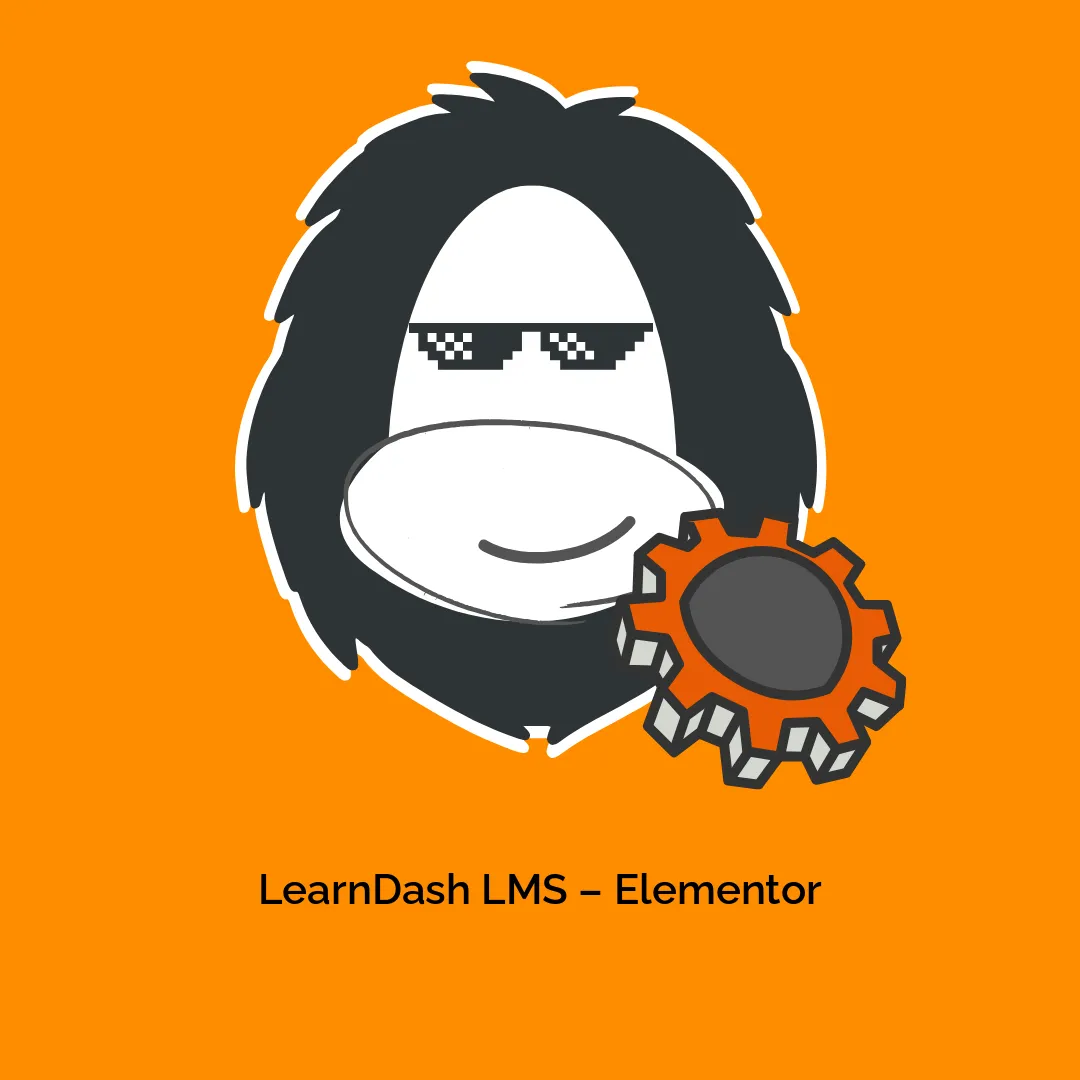





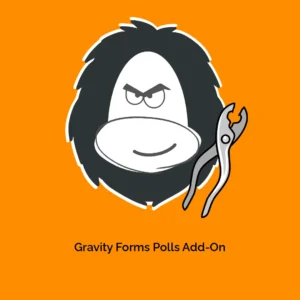
Avis
Il n’y a pas encore d’avis.